Ce este AirPlay2?
Ce este AirPlay 2?
AirPlay 2 este o tehnologie de streaming wireless dezvoltată de Apple, care permite utilizatorilor să transmită audio, video și alte suporturi de pe dispozitivele lor Apple la boxe compatibile, televizoare și alte dispozitive.
Care este diferența dintre AirPlay și AirPlay 2?
AirPlay funcționează pe toate iPhone -urile, iPads, Mac și TVS Apple mai vechi, în timp ce AirPlay 2 este compatibil cu cele mai recente iPhone -uri, iPads și computere Mac. Orice dispozitiv care poate rula Apple iOS 11 sau mai târziu este, de asemenea, compatibil cu AirPlay 2.
Cum folosesc AirPlay 2?
Pentru a utiliza AirPlay 2, trebuie să deschideți centrul de control pe iPhone sau iPad, să glisați în jos din colțul din dreapta sus al ecranului, atingeți grupul de controale din colțul din dreapta sus, apoi atingeți AirPlay. De acolo, puteți selecta difuzorul sau televizorul la care doriți să transmiteți audio la.
De ce ai nevoie pentru AirPlay 2?
Pentru a sprijini AirPlay 2, un produs Apple trebuie să ruleze iOS 11.4 sau mai târziu, sau versiunea echivalentă iPados sau TVOS.
Ce dispozitive acceptă AirPlay 2?
Dispozitivele care acceptă AirPlay 2 includ iPhone 5S/SE și mai nou, iPad 5th Gen și Nour, iPad Mini 2 și mai nou, orice iPad Air sau iPad, iPod Touch 6th-Gen și mai nou, Apple TV HD/4K și MacBook/iMac ( la sfârșitul anului 2009 sau mai nou) sau orice Mac 2010 sau mai nou, care rulează macOS 10.13.6+.
Este AirPlay 2 mai bun decât Bluetooth?
AirPlay 2 poate trimite atât videoclipuri, cât și audio, în timp ce Bluetooth funcționează doar cu audio. În plus, AirPlay folosește Wi-Fi și Ethernet, permițând streaming audio de calitate superioară în comparație cu Bluetooth.
Ai nevoie de Apple TV pentru a utiliza AirPlay 2?
Nu, nu aveți nevoie de un dispozitiv Apple TV sau abonament pentru a utiliza AirPlay. Tot ce aveți nevoie este să vă conectați iPhone -ul și televiziunea la aceeași rețea.
Cum activez AirPlay 2 pe iPhone -ul meu?
Pentru a activa AirPlay 2 pe iPhone-ul dvs., trebuie să vă conectați iPhone-ul la aceeași rețea Wi-Fi ca Apple TV, TV SMART compatibil cu AirPlay sau Mac. Apoi, deschideți centrul de control și atingeți oglindirea ecranului. În cele din urmă, selectați televizorul sau Mac -ul din listă.
Este AirPlay 2 Wi-Fi sau Bluetooth?
AirPlay 2 poate funcționa prin orice conexiune de rețea IP, cablu sau wireless (Wi-Fi). Toate dispozitivele AirPlay trebuie să fie pe aceeași rețea.
Cum știu dacă dispozitivul meu are AirPlay 2?
Puteți verifica pictograma AirPlay în cadrul controlului muzical în centrul de control al dispozitivului dvs. iOS. Difuzoarele AirPlay 2 vor avea un cerc aliniat la dreapta, în timp ce boxele mai vechi.
Cum obțin AirPlay 2 la televizorul meu?
Pentru a obține AirPlay 2 la televizorul dvs., trebuie să vă conectați iPhone-ul sau iPad-ul la aceeași rețea Wi-Fi ca TV-ul Apple TV sau Airplay-compatibil. Apoi, deschideți centrul de control, atingeți oglindirea ecranului și selectați televizorul din listă.
De unde știu dacă telefonul meu are AirPlay 2?
Puteți verifica dacă dispozitivul dvs. este compatibil în meniul Setări. Navigați la setări, selectați General și dacă există o opțiune pentru setările Apple AirPlay, atunci dispozitivul dvs. este compatibil.
AirPlay 2 folosește Wi-Fi sau Bluetooth?
AirPlay 2 folosește Wi-Fi sau Ethernet pentru streaming audio. Nu folosește Bluetooth.
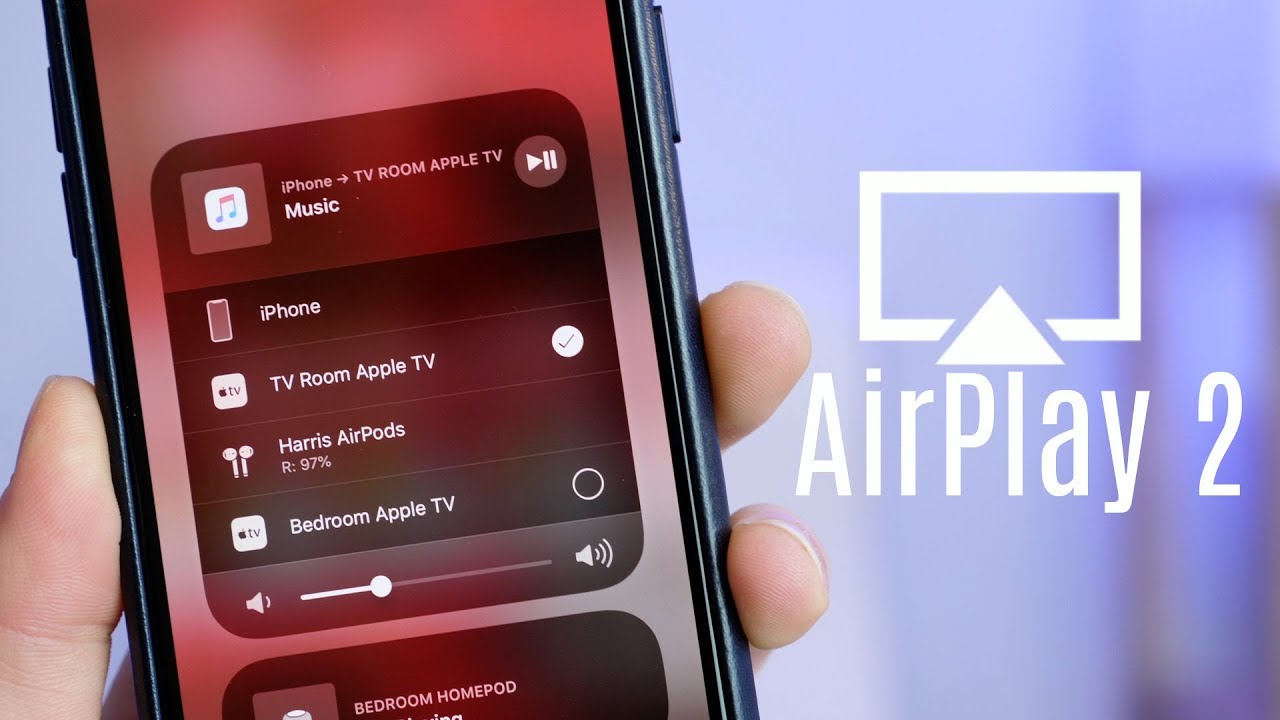
[wPremark preset_name = “chat_message_1_my” picon_show = “0” fundal_color = “#e0f3ff” padding_right = “30” padding_left = “30” 30 “border_radius =” 30 “] Care este diferența dintre AirPlay și AirPlay2
AirPlay funcționează pe toate iPhone -urile, iPads, Mac și TVS Apple mai vechi, în timp ce AirPlay 2 este compatibil cu cele mai recente iPhone -uri, iPads și computere Mac. Orice dispozitiv care poate rula Apple iOS 11 sau mai târziu este, de asemenea, compatibil cu AirPlay 2.
[/wpremark]
[wPremark preset_name = “chat_message_1_my” picon_show = “0” fundal_color = “#e0f3ff” padding_right = “30” padding_left = “30” 30 “border_radius =” 30 “] Cum folosesc AirPlay 2
Transmiteți audio de pe iPhone sau IPADOPEN CONTROL Center de pe iPhone sau iPad: pe iPhone X sau mai târziu sau iPad, glisați în jos din colțul din dreapta sus al ecranului.Atingeți grupul de controale în colțul din dreapta sus, apoi atingeți AirPlay .Atingeți fiecare difuzor sau televizor la care doriți să redați audio actual.
[/wpremark]
[wPremark preset_name = “chat_message_1_my” picon_show = “0” fundal_color = “#e0f3ff” padding_right = “30” padding_left = “30” 30 “border_radius =” 30 “] De ce ai nevoie pentru AirPlay 2
Pentru a sprijini AirPlay 2, un produs Apple trebuie să ruleze iOS 11.4 sau mai târziu, sau versiunea echivalentă iPados sau TVOS.
În cache
[/wpremark]
[wPremark preset_name = “chat_message_1_my” picon_show = “0” fundal_color = “#e0f3ff” padding_right = “30” padding_left = “30” 30 “border_radius =” 30 “] Ce dispozitive acceptă AirPlay 2
Ce trebuie să utilizați AirPlay 2IPhone 5S/SE și mai nou.iPad 5th Gen și mai nou/iPad Mini 2 și mai nou/orice iPad Air sau iPad.iPod touch 6th-gen și mai nou.Apple TV HD/4K.MacBook/iMac (la sfârșitul anului 2009 sau mai nou) sau orice Mac 2010 sau mai nou, care rulează macOS 10.13. 6+.
[/wpremark]
[wPremark preset_name = “chat_message_1_my” picon_show = “0” fundal_color = “#e0f3ff” padding_right = “30” padding_left = “30” 30 “border_radius =” 30 “] Este AirPlay 2 mai bun decât Bluetooth
AirPlay poate trimite videoclipuri, precum și audio, în timp ce Bluetooth funcționează doar cu audio. Dar, deoarece AirPlay folosește Wi-Fi și Ethernet, are mai multă lățime de bandă pentru a lucra și poate susține astfel streaming audio de calitate superioară decât Bluetooth.
[/wpremark]
[wPremark preset_name = “chat_message_1_my” picon_show = “0” fundal_color = “#e0f3ff” padding_right = “30” padding_left = “30” 30 “border_radius =” 30 “] Ai nevoie de Apple TV pentru a utiliza AirPlay 2
Nu aveți nevoie de un dispozitiv Apple TV sau abonament pentru a utiliza AirPlay. Tot ce aveți nevoie este să vă conectați iPhone -ul și televiziunea la aceeași rețea, apoi urmați prompturile de mai sus. AirPlay este pur și simplu o caracteristică a dispozitivelor Apple.
[/wpremark]
[wPremark preset_name = “chat_message_1_my” picon_show = “0” fundal_color = “#e0f3ff” padding_right = “30” padding_left = “30” 30 “border_radius =” 30 “] Cum activez AirPlay 2 pe iPhone -ul meu
Oglindește-ți iPhone-ul sau iPad-ul la un televizor sau MacConnect iPhone-ul sau iPad-ul la aceeași rețea Wi-Fi ca Apple TV, TV SMART compatibil cu avionul sau Mac.Open Control Center: Atingeți oglindirea ecranului .Selectați televizorul sau Mac -ul din listă.
[/wpremark]
[wPremark preset_name = “chat_message_1_my” picon_show = “0” fundal_color = “#e0f3ff” padding_right = “30” padding_left = “30” 30 “border_radius =” 30 “] Este AirPlay 2 Wi-Fi sau Bluetooth
Deși AirPlay și Bluetooth permit ambele audio să fie transmise fără fir, există mai multe diferențe importante: în ciuda numelui, AirPlay și AirPlay 2 vor funcționa peste orice conexiune de rețea IP, indiferent dacă sunt conectate sau wireless (Wi-Fi). Singura regulă este că toate dispozitivele AirPlay trebuie să fie pe aceeași rețea.
[/wpremark]
[wPremark preset_name = “chat_message_1_my” picon_show = “0” fundal_color = “#e0f3ff” padding_right = “30” padding_left = “30” 30 “border_radius =” 30 “] Cum știu dacă dispozitivul meu are AirPlay 2
Glisați în centrul de control pe dispozitivul dvs. iOS și atingeți pictograma AirPlay în cadrul controlului muzical. Aici, vor apărea toate difuzoarele AirPlay și AirPlay 2. Orice difuzor care acceptă AirPlay 2 va avea un cerc aliniat la dreapta, în timp ce difuzoarele originale de joc nu vor avea nimic.
[/wpremark]
[wPremark preset_name = “chat_message_1_my” picon_show = “0” fundal_color = “#e0f3ff” padding_right = “30” padding_left = “30” 30 “border_radius =” 30 “] Cum obțin AirPlay 2 la televizorul meu
Oglindește-ți iPhone-ul sau iPad-ul la un televizor sau MacConnect iPhone-ul sau iPad-ul la aceeași rețea Wi-Fi ca TV-ul Apple TV, TV inteligent compatibil cu AirPlay sau Mac.Open Control Center: Atingeți oglindirea ecranului .Selectați televizorul sau Mac -ul din listă.
[/wpremark]
[wPremark preset_name = “chat_message_1_my” picon_show = “0” fundal_color = “#e0f3ff” padding_right = “30” padding_left = “30” 30 “border_radius =” 30 “] De unde știu dacă telefonul meu are AirPlay 2
Puteți verifica, de asemenea, dacă dispozitivul dvs. este compatibil în meniul Setări. 1 Navigați la Setări. 2 Selectați General. 3 Dacă există o opțiune pentru setările Apple AirPlay, atunci dispozitivul dvs. este compatibil.
[/wpremark]
[wPremark preset_name = “chat_message_1_my” picon_show = “0” fundal_color = “#e0f3ff” padding_right = “30” padding_left = “30” 30 “border_radius =” 30 “] AirPlay 2 folosește Wi-Fi sau Bluetooth
Cum este AirPlay 2 diferit de Bluetooth Deși AirPlay și Bluetooth permit ambele audio să fie transmise fără fir, există mai multe diferențe importante: în ciuda numelui, AirPlay și AirPlay 2 vor funcționa peste orice conexiune de rețea IP, indiferent dacă sunt conectate sau fără fir (Wi-Fi).
[/wpremark]
[wPremark preset_name = “chat_message_1_my” picon_show = “0” fundal_color = “#e0f3ff” padding_right = “30” padding_left = “30” 30 “border_radius =” 30 “] Poate funcționa în avion 2 fără Wi-Fi
Da, AirPlay funcționează fără Wi-Fi. Puteți utiliza metoda peer-to-peer care acceptă conectarea AirPlay chiar și fără Wi-Fi. AirPlay folosește Bluetooth AirPlay utilizează Wi-Fi pentru conectarea celor două dispozitive.
[/wpremark]
[wPremark preset_name = “chat_message_1_my” picon_show = “0” fundal_color = “#e0f3ff” padding_right = “30” padding_left = “30” 30 “border_radius =” 30 “] Cum obțin AirPlay 2 pe televizorul meu inteligent
Este posibil să fie nevoie să activați AirPlay pe televizorul sau monitorul inteligent înainte de a putea începe streaming conținut. Pentru a face acest lucru, navigați la setări (toate setările), selectați General (pe modelele 2023 și proiectorul de stil liber selectați conexiunea), apoi selectați Setări Apple AirPlay. De aici, puteți activa funcția.
[/wpremark]
[wPremark preset_name = “chat_message_1_my” picon_show = “0” fundal_color = “#e0f3ff” padding_right = “30” padding_left = “30” 30 “border_radius =” 30 “] Unde găsesc AirPlay pe iPhone
Și asigurați-vă că iPhone-ul și dispozitivul AirPlay sunt conectate la același Wi-Fi. Rețea de pe iPhone sau iPad atingeți ecranul sau butonul Pauză pentru a afișa controalele video. Și atingeți jocul aerian.
[/wpremark]
[wPremark preset_name = “chat_message_1_my” picon_show = “0” fundal_color = “#e0f3ff” padding_right = “30” padding_left = “30” 30 “border_radius =” 30 “] AirPlay 2 necesită internet
AirPlay folosește o rețea locală fără fir sau cu fir pentru a conecta dispozitivele Apple. Dar asta nu înseamnă că necesită conexiune Wi-Fi sau Bluetooth disponibilă. În primul rând, trebuie să conectați televizorul inteligent cu Bluetooth sau Wi-Fi. În continuare, trebuie să conectați dispozitivul Apple la aceeași rețea și să începeți streamingul.
[/wpremark]
[wPremark preset_name = “chat_message_1_my” picon_show = “0” fundal_color = “#e0f3ff” padding_right = “30” padding_left = “30” 30 “border_radius =” 30 “] Toate televizoarele inteligente au AirPlay 2
Nu, nu toate televizoarele inteligente oferă asistență AirPlay încorporată. Este posibil să fiți nevoit să descărcați aplicația Apple TV sau aplicațiile compatibile de oglindire a ecranului.
[/wpremark]
[wPremark preset_name = “chat_message_1_my” picon_show = “0” fundal_color = “#e0f3ff” padding_right = “30” padding_left = “30” 30 “border_radius =” 30 “] Sunt toate televizoarele inteligente AirPlay 2 compatibile
Nu, nu toate televizoarele inteligente oferă asistență AirPlay încorporată. Este posibil să fiți nevoit să descărcați aplicația Apple TV sau aplicațiile compatibile de oglindire a ecranului.
[/wpremark]
[wPremark preset_name = “chat_message_1_my” picon_show = “0” fundal_color = “#e0f3ff” padding_right = “30” padding_left = “30” 30 “border_radius =” 30 “] Care este diferența dintre AirPlay 2 și Bluetooth
AirPlay poate trimite videoclipuri, precum și audio, în timp ce Bluetooth funcționează doar cu audio. Dar, deoarece AirPlay folosește Wi-Fi și Ethernet, are mai multă lățime de bandă pentru a lucra și poate susține astfel streaming audio de calitate superioară decât Bluetooth.
[/wpremark]
[wPremark preset_name = “chat_message_1_my” picon_show = “0” fundal_color = “#e0f3ff” padding_right = “30” padding_left = “30” 30 “border_radius =” 30 “] Care este diferența dintre AirPlay și Bluetooth
Spre deosebire de Bluetooth, care se conectează direct (sau „Punct la punct”) între dispozitive, AirPlay creează o conexiune prin „Piggybacking” pe rețeaua Wi-Fi de acasă.
[/wpremark]
[wPremark preset_name = “chat_message_1_my” picon_show = “0” fundal_color = “#e0f3ff” padding_right = “30” padding_left = “30” 30 “border_radius =” 30 “] AirPlay 2 necesită internet
AirPlay folosește o rețea locală fără fir sau cu fir pentru a conecta dispozitivele Apple. Dar asta nu înseamnă că necesită conexiune Wi-Fi sau Bluetooth disponibilă. În primul rând, trebuie să conectați televizorul inteligent cu Bluetooth sau Wi-Fi. În continuare, trebuie să conectați dispozitivul Apple la aceeași rețea și să începeți streamingul.
[/wpremark]
[wPremark preset_name = “chat_message_1_my” picon_show = “0” fundal_color = “#e0f3ff” padding_right = “30” padding_left = “30” 30 “border_radius =” 30 “] Care este scopul AirPlay
Ceas.
AirPlay vă permite să împărtășiți videoclipuri, fotografii, muzică și multe altele de la dispozitivele Apple la Apple TV, vorbitori preferați și televizoare inteligente populare.
[/wpremark]
[wPremark preset_name = “chat_message_1_my” picon_show = “0” fundal_color = “#e0f3ff” padding_right = “30” padding_left = “30” 30 “border_radius =” 30 “] AirPlay 2 folosește Bluetooth sau WiFi
Deși AirPlay și Bluetooth permit ambele audio să fie transmise fără fir, există mai multe diferențe importante: în ciuda numelui, AirPlay și AirPlay 2 vor funcționa peste orice conexiune de rețea IP, indiferent dacă sunt conectate sau wireless (Wi-Fi). Singura regulă este că toate dispozitivele AirPlay trebuie să fie pe aceeași rețea.
[/wpremark]
[wPremark preset_name = “chat_message_1_my” picon_show = “0” fundal_color = “#e0f3ff” padding_right = “30” padding_left = “30” 30 “border_radius =” 30 “] Cum conectez AirPlay 2 la televizorul meu
Oglindește-ți iPhone-ul sau iPad-ul la un televizor sau MacConnect iPhone-ul sau iPad-ul la aceeași rețea Wi-Fi ca TV-ul Apple TV, TV inteligent compatibil cu AirPlay sau Mac.Open Control Center: Atingeți oglindirea ecranului .Selectați televizorul sau Mac -ul din listă.
[/wpremark]
[wPremark preset_name = “chat_message_1_my” picon_show = “0” fundal_color = “#e0f3ff” padding_right = “30” padding_left = “30” 30 “border_radius =” 30 “] De unde știu dacă televizorul meu are AirPlay 2
Puteți verifica, de asemenea, dacă dispozitivul dvs. este compatibil în meniul Setări.1 Navigați la Setări.2 Selectați General.3 Dacă există o opțiune pentru setările Apple AirPlay, atunci dispozitivul dvs. este compatibil. Dacă nu există nicio opțiune pentru AirPlay, atunci dispozitivul dvs. nu este acceptat.
[/wpremark]


